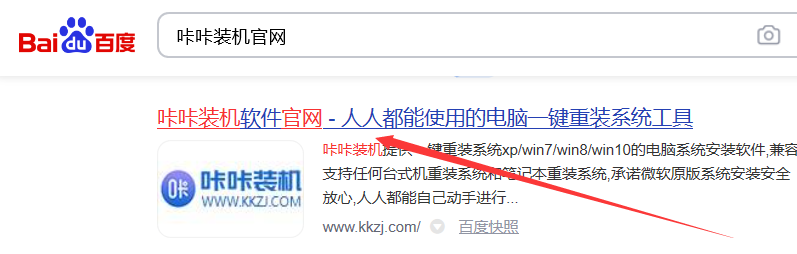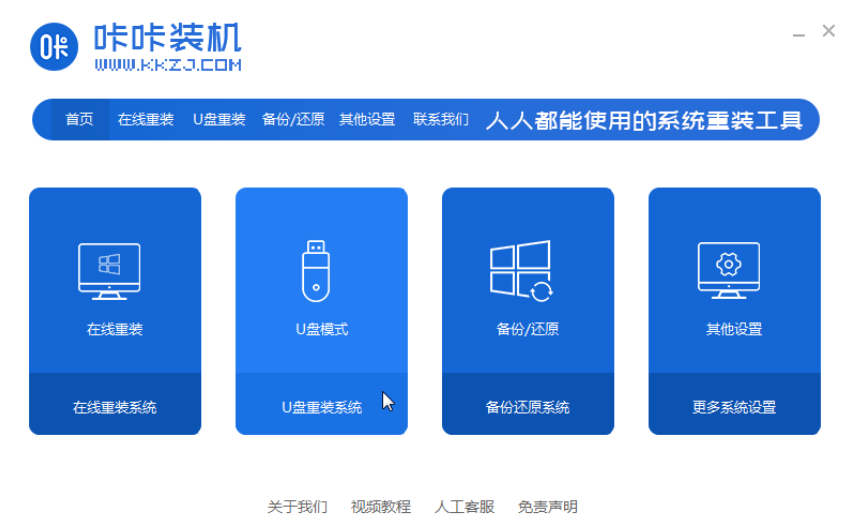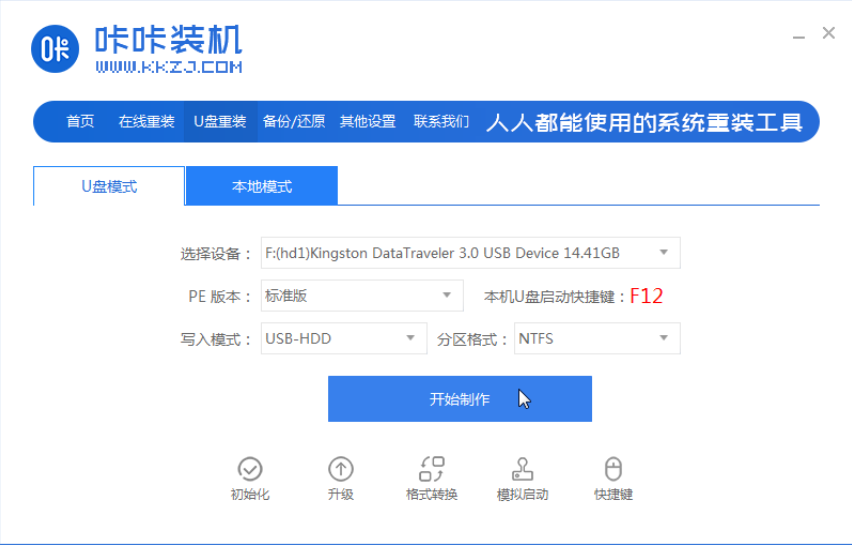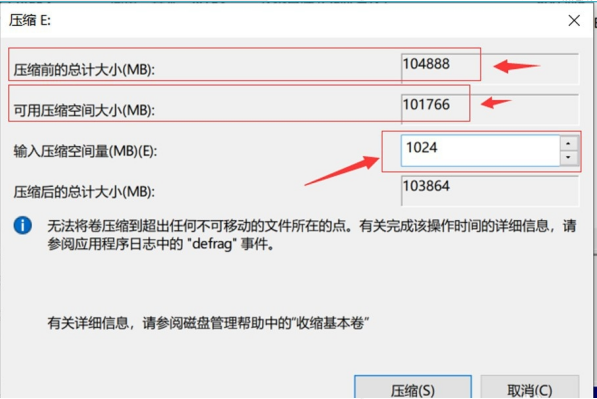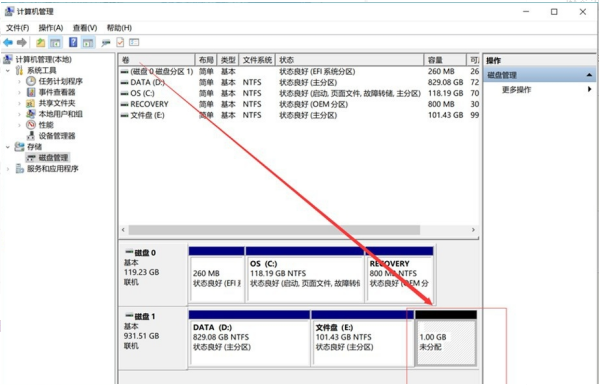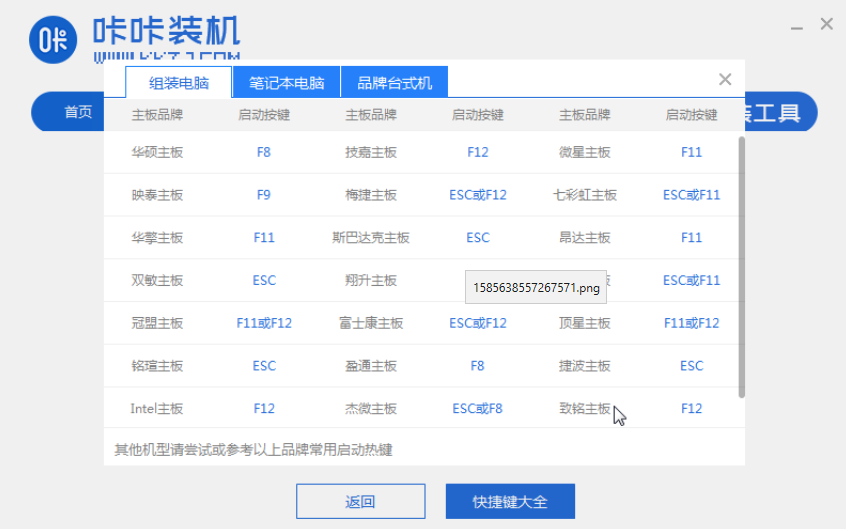重装系统后有个磁盘不见了怎么办
|
重装系统后,经常会有些奇奇怪怪的问题发生,比如说重装系统后有个磁盘不见了怎么办?这种多半是格式化磁盘的缘故。下面小编就跟大家分享下重装系统后有个磁盘不见了的解决方法。 1、电脑重装系统之后,我们很可能是格式化了硬盘了,这个时候我们需要重新分盘即可,我们将电脑打开,先返回到桌面,这时候我们就不要进行其他操作了。 2、接下来我们需要鼠标右键【此电脑】,然后点击弹窗中的【管理】选项。 3、在【管理】的弹窗中,我们看到左边有一个【磁盘管理】,我们系统的控制就是在这个选项中,我们点击【磁盘管理】。 4、如果我们的磁盘比较多,对于新手来说可能会比较懵,我们在【此电脑】中先看好我们需要分区的盘,然后我们选择我们需要分区的盘,鼠标右键,选择【压缩卷】。 5、接下来就是我们需要分出来多少空间,1G等于1024MB(兆),我们可以根据自己的需求来分出合适的空间,如果自己分的是C盘,那么至少要给C盘留下60G的空间,来保证后期电脑运行流畅。 6、下面这个灰色的就是我们分出来的空间,这个空间现在是不能使用的,我们在【此电脑】里面是看不到这个空间的,我们右键灰色的分区,选择【新建简单卷】。 7、这时候,我们再输入我们新建的盘的大小,如果只需要分出一个盘,那我们直接点击下一步即可。 8、点击下一步之后,我们的分区就已经建立成功了,现在我们再【此电脑】就可以看到我们刚刚分出来的磁盘了,刚刚我们分的是1G空间,为什么现在只有0.98G了,因为磁盘需要占用一点空间。 以上便是重装系统后有个磁盘不见了的解决方法,下次小伙伴再遇到这个问题的时候可以参考这个教程解决哦。 标签: 重装系统后有个磁盘不见了怎么办重装系统后磁盘不见了怎么解决重装系统后有个磁盘不见了 |